Systemabbild erstellen
Bevor Sie im nächsten Schritt ein Backup Ihres aktuellen Systems erstellen, empfehlen wir Ihnen, die Systempartition etwas zu verschlanken. Dazu gehört der Umzug von speicherintensiven Datenarchiven wie dem Ordner »Eigene Dateien«. Wenn Sie danach mit der Größe Ihrer Systempartition zufrieden sind, öffnen Sie zum Erstellen des Abbilds die kostenlose Testverion von Acronis True Image 2011. Navigieren Sie hier zum Punkt »Backup von Laufwerken und Volumes« und wählen Sie anschließend Ihre Systempartition aus. Vergewissern Sie sich vor Beginn des Backups, dass unter »Optionen für das Laufwerk-Backup« der Punkt »Sektor für Sektor sichern« nicht ausgewählt ist. Falls diese Option beim Backup aktiv wäre, sichert Acronis auch die leeren Sektoren Ihrer Festplatte, was zu einer wesentlich größeren Abbild-Datei führt. Geben Sie als Sicherungspfad eine interne Festplatte mit genügend Speicherplatz an und starten Sie den Backup-Vorgang.
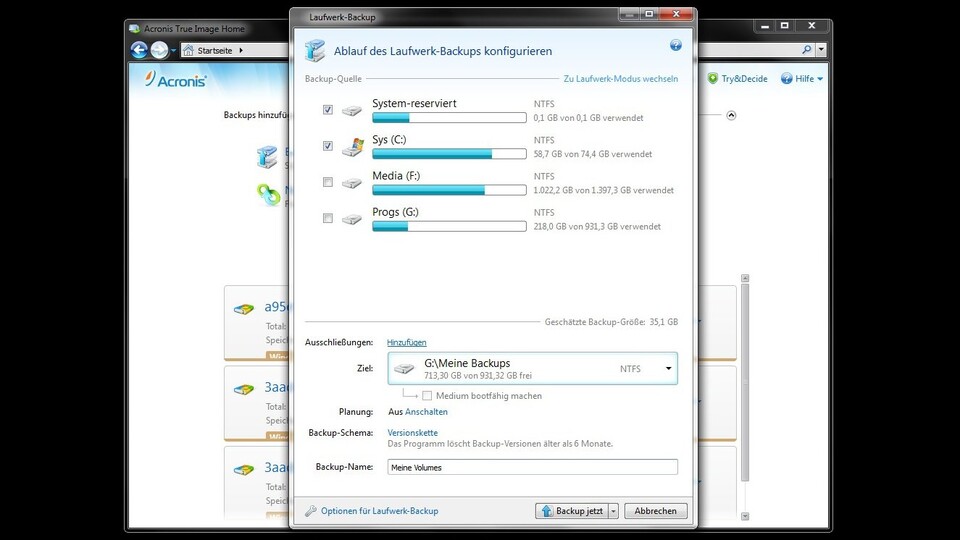
Systemübertragung
Die Systemübertragung erfolgt in zwei Schritten. Acronis True Image 2011 listet das zuvor angelegte Backup direkt auf der Startseite des Programms. Über die Schaltfläche »Recovery« können Sie dieses nun auf Ihre SSD übertragen. Dazu lassen Sie sich im folgenden Auswahldialog via »MBR anzeigen« den Master Boot Record aus Ihrem Backup anzeigen. In diesem Sektor ist der sogenannte Bootloader gespeichert, der für den Systemstart unabdingbar ist. Wählen Sie nun »MBR« aus und geben Sie als Ziel Ihre SSD an.
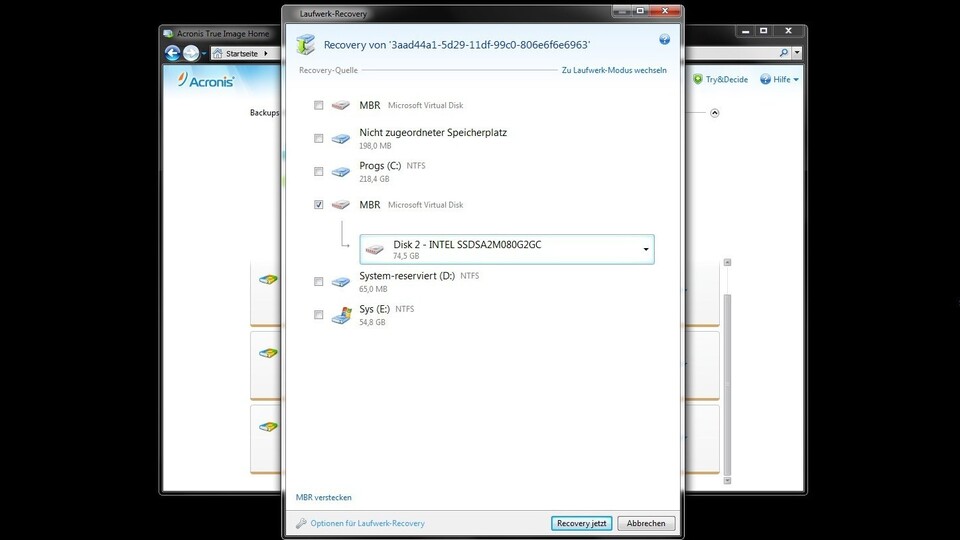
Nach Wiederherstellung des MBR können Sie nun erneut über »Recovery« das Backup Ihres Systems auswählen und als Ziel Ihre SSD angeben. Nach erfolgreicher Übertragung des Backups wird Windows 7 Sie dazu auffordern, den PC neu zu starten. Um Ihre neue Systempartition auf Startfähigkeit zu prüfen, trennen Sie die bisherige Systemfestplatte vom Mainboard und starten den PC von der SSD. Startet Windows 7 nun erfolgreich, ist der Systemumzug gelungen. Ansonsten müssen Sie im Bios eventuell noch die SSD als Startlaufwerk bestimmen. In der Regel erreichen Sie das Bios Ihres Mainboards direkt nach dem PC-Start mit einem Druck auf ENTF oder F2.
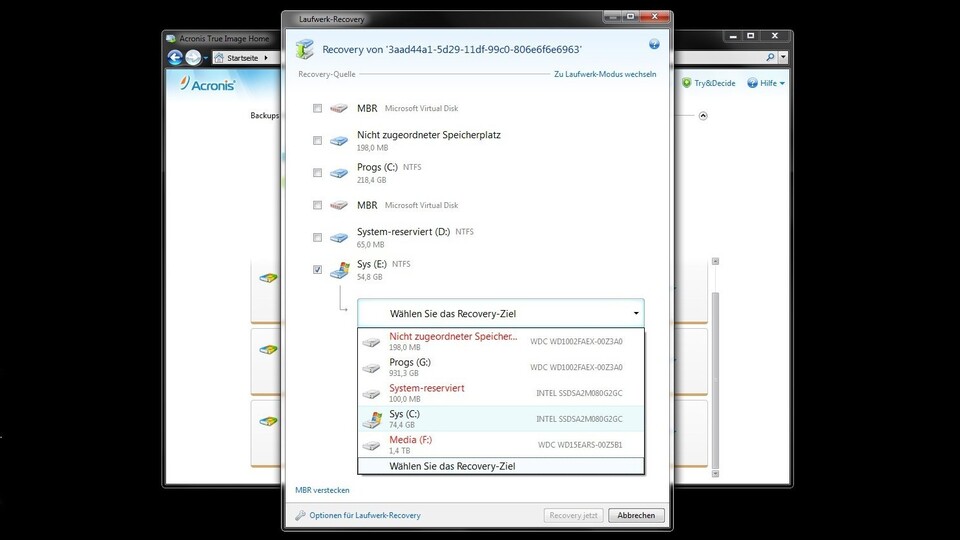







Nur angemeldete Benutzer können kommentieren und bewerten.
Dein Kommentar wurde nicht gespeichert. Dies kann folgende Ursachen haben:
1. Der Kommentar ist länger als 4000 Zeichen.
2. Du hast versucht, einen Kommentar innerhalb der 10-Sekunden-Schreibsperre zu senden.
3. Dein Kommentar wurde als Spam identifiziert. Bitte beachte unsere Richtlinien zum Erstellen von Kommentaren.
4. Du verfügst nicht über die nötigen Schreibrechte bzw. wurdest gebannt.
Bei Fragen oder Problemen nutze bitte das Kontakt-Formular.
Nur angemeldete Benutzer können kommentieren und bewerten.
Nur angemeldete Plus-Mitglieder können Plus-Inhalte kommentieren und bewerten.